Serie-/batchnummers koppelen
Introductie
U kunt met de module E-Serie/Batch bij diverse handelingen waarbij artikelen worden geleverd of geteld serie-/batchnummers toekennen. U kunt dit doen door direct het nummer in te voeren. Vooral bij meerdere eenheden en dus meerdere serie-/batchnummers is er een snellere manier. Hiervoor kiest u voor F5 in de kolom Serie/Batchnummers. Vervolgens komt u in het koppelscherm Serie-/Batchnummers. In dit scherm kunt u voor alle eenheden in één keer de serie-/batchnummers koppelen.
Bij het ontvangen van productieorders en bestellingen, bij het leveren en bij het uitvoeren van tellingen kunt u handmatig serie-/batchnummers toekennen aan de serie-/batchartikelen. Wanneer er nieuwe serie-/batchnummers aangemaakt dienen te worden kunt u deze vanuit het 'Aanmaken: Serienummer' scherm en het 'Aanmaken: Batchnummer' scherm meteen aanmaken.
Uitleg van de velden
In dit document worden de volgende situaties beschreven:
Serie-/batchnummers koppelen - bestaande serie-/batchnummers gebruiken
Wanneer u bij het koppelen van serie-/batchnummers een selecte maakt uit de aanwezige serie-/batchnummers dan beschikt u over de volgende velden:

Filter
Het filter biedt u de mogelijkheid om extra selectiecriteria te gebruiken, zie uitleg over extra functionaliteit in selectieschermen.
Serienummer
In dit veld kunt u het serie-/ batchnummer of een gedeelte van het serie-/ batchnummer invoeren. Alle serie-/batchnummers die hieraan voldoen worden getoond.
Partijnummer
Wanneer u bij het aanmaken van een serie-/batchnummer een partijnummer heeft opgegeven kunt u hier een selectie maken op een partijnummer zodat alleen de serie-/batchnummers waarbij dat partijnummer is gekoppeld, worden getoond. Met een partijnummer kunt u serie- en batchartikelen groeperen in een partij zodat het mogelijk is om de individuele artikelen te kunnen traceren op partijnummer.
Begindatum
Dit veld heeft u beschikbaar als u de optie 'Serie-/ batchnummers: Geldig' heeft uitgevinkt.
In dit veld kun u een begindatum ingeven. Alle serie-/ batchnummers met deze begindatum of een begindatum in de toekomst worden getoond. Serie-/ batchnummers zonder begindatum worden niet getoond. U kunt in het onderhoud van het serie-/ batchnummer een begindatum ingeven.
Einddatum
Dit veld heeft u beschikbaar als u de optie 'Serie-/ batchnummers: Geldig' heeft uitgevinkt. U kunt hier een einddatum ingeven. Alle serie-/ batchnummers met deze einddatum of een einddatum in de toekomst worden getoond. Serie-/ batchnummers zonder einddatum worden niet getoond. U kunt in het onderhoud van het serie-/ batchnummer een einddatum ingeven.
Status
Dit veld heeft u beschikbaar als u de optie 'Serie-/ batchnummers: Geldig' heeft uitgevinkt.
U kunt hier filteren op verschillende statussen:
- 'Actief': deze status krijgen de serie-/batchnummers die fysiek aanwezig zijn in uw administratie en niet geblokkeerd zijn.
- 'Geblokkeerd': dit zijn serie-/ batchnummers die geblokkeerd zijn. U kunt een serie-/ batchnummer blokkeren in het onderhoud van het serie-/ batchnummer.
- 'Verkocht': deze status krijgen serie-/ batchnummers wanneer ze verkocht zijn aan een klant. Op het moment dat de verkooporder wordt geleverd wijzigt de status van het serie-/ batchnummer van 'Actief' naar 'Verkocht'.
- 'Alle': als u deze optie aangeeft zijn alle serie-/ batchnummers zichtbaar ongeacht de status.
'Serie-/batchnummers: Geldig'
In menu [Systeem, Algemeen, Instellingen, Order] kunt u bij 'selectie: Serie-/batchnummers' een drietal opties ingeven:
- 'Handmatig'
- 'Geldig'
- 'Alle'
Kiest u voor handmatig dan kunt u in het koppelscherm van serie-/batchnummer het veld 'Serie-/batchnummers: Geldig' zelf aan- of uitvinken. Kiest u voor 'Geldig' dan staat de optie automatisch aangevinkt en kunt u deze optie niet uitvinken. Kiest u voor de derde optie 'Alle' dan staat de optie 'Serie-/batchnummers: Geldig' automatisch uitgevinkt en kunt u dit niet aanpassen.
Als u de optie 'Serie-/batchnummers: Geldig' aangevinkt is, ziet u alleen de geldige serie-/batchnummers. Dit zijn nummers:
- die niet zijn uitgeleverd en dus beschikbaar zijn in de administratie
- niet de status geblokkeerd hebben, maar status 'Actief'
- waarvan de verwerkingsdatum ligt tussen de begindatum en einddatum
Het kan natuurlijk ook voorkomen dat u een artikelen wilt leveren, echter de retour is nog niet ingevoerd in de administratie. Het serie-/batchnummer is dan niet zichtbaar indien u de optie 'Serie-/batchnummers: Geldig' heeft aangevinkt. In dit geval kunt u de optie uitvinken en ziet u alle serie-/batchnummers ongeacht de status, begindatum, einddatum.
Locatie
Dit veld is alleen actief wanneer u de optie 'Serie-/batchnummers: Geldig' heeft aangevinkt. In dit veld kunt u een selectie maken op een magazijnlocatie.
Onder het filter worden de serie-/batchnummers getoond:

Onderin het scherm heeft u de volgende knoppen:

Selecteren
Nadat u één of meerdere serie-/ batchnummers heeft geselecteerd kunt u op deze knop klikken en worden de serie-/ batchnummers aan de regels toegekend.
Openen
Met deze knop kunt het geselecteerde serie-/ batchnummer openen en komt u terecht in het onderhoudscherm van serie-/ batchnummers.
Nieuw
Met deze knop kunt u een nieuw serie-/ batchnummer aanmaken.
Sluiten
Met deze knop keert u terug naar het vorige scherm.
Serie-/batchnummers koppelen - nieuwe serie-/batchnummers aanmaken
Bij het ontvangen van productieorders en bestellingen, bij het leveren en bij het uitvoeren van tellingen kunt u handmatig serie-/batchnummers toekennen aan de serie-/batchartikelen. Wanneer er nieuwe serie-/batchnummers aangemaakt dienen te worden kunt u deze vanuit het 'Aanmaken: Serienummer' scherm en het 'Aanmaken: Batchnummer' scherm meteen aanmaken.
Voor een uitgebreide beschrijving van de aanwezige velden in deze schermen kunt u het document 'Serie-/ batchnummers aanmaken en onderhouden' raadplegen. In dit document worden alleen de afwijkende velden beschreven.
Het 'Aanmaken: Serienummer' scherm kunt u opvragen in de eenvoudige modus en geavanceerde modus. Met de knop 'Eenvoudig'/'Geavanceerd' kunt u aangeven in welke modus u het scherm wilt tonen.
Het 'Aanmaken: Serienummer' scherm in eenvoudige modus
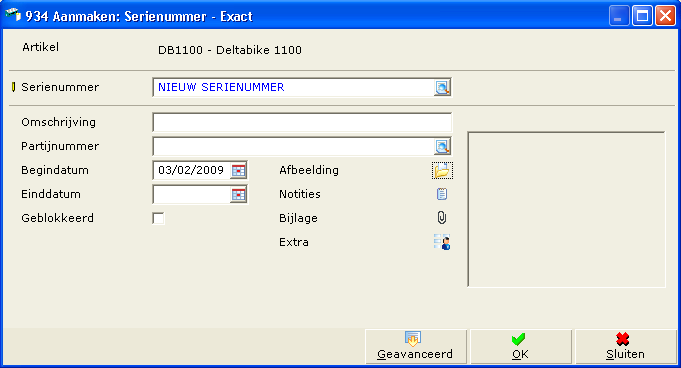
Het 'Aanmaken: Serienummer' scherm in eenvoudige modus kunt u bij het veld 'Serienummer' een bestaand serienummer selecteren. Door in dit veld een nieuw serienummer in te typen wordt het nieuwe serienummer aangemaakt. Wanneer u deze aanmaakt voor aantallen groter dan 1, dan dient u deze handeling voor ieder aantal te herhalen.
Voorbeeld: Wanneer u een telling invoert voor +5 stuks dan dient u op deze wijze vijf maal een nieuw serienummer aan te maken.
Het 'Aanmaken: Serienummer' scherm in geavanceerde modus
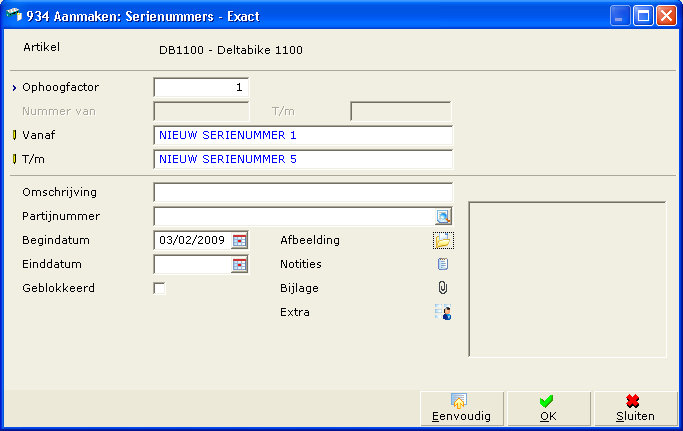
Het 'Aanmaken: Serienummer' scherm in geavanceerde modus beschikt u over een aantal extra velden.
Ophoogfactor / Nummer van / T/m
Hier kunt u de ophoogfactor en het nummer vanaf en t/m opgeven.
Voorbeeld: Wanneer u 5 stuks ontvangt en bij het veld 'Vanaf' de tekst 'Nieuw serienummer 1' invult en de ophoog factor is 1, dan worden de nieuwe serienummers telkens met 1 opgehoogd. In dat geval worden er 5 serienummers aangemaakt met de code 'Nieuw serienummer 1' t/m 'Nieuw serienummer 5'.
Wanneer u 5 stuks ontvangt en bij het veld 'Vanaf' de tekst 'Nieuw serienummer 1' invult en de ophoog factor is 2, dan worden de nieuwe serienummers telkens met 2 opgehoogd. In dat geval worden er 5 serienummers aangemaakt met de codes 'Nieuw serienummer 1', 'Nieuw serienummer 3', 'Nieuw serienummer 5', 'Nieuw serienummer 7' en 'Nieuw serienummer 9'.
Wanneer u bij het onderhoud van het artikel op het tabblad 'Serie/batch' de velden 'Masker' en 'Ophoogfactor' heeft ingevuld worden hier al serienummers voorgesteld. In dat geval worden bij de velden 'Nummer van' en 'T/m' de variabele nummers van de serie-/batchnummers getoond. Bij de velden 'Vanaf' en 'T/m' worden de voorgestelde serienummers op basis van het bij het artikel opgegeven masker getoond. De velden kunt u dan ook niet wijzigen. Wanneer u echter u over het functierecht 'Wijzigen serie/batch masker tijdens ontvangsten' beschikt. Dan beschikt u hier over de knop 'Wijzigen' waarmee u de velden toch kunt aanpassen.
Het 'Aanmaken: Batchnummer' scherm
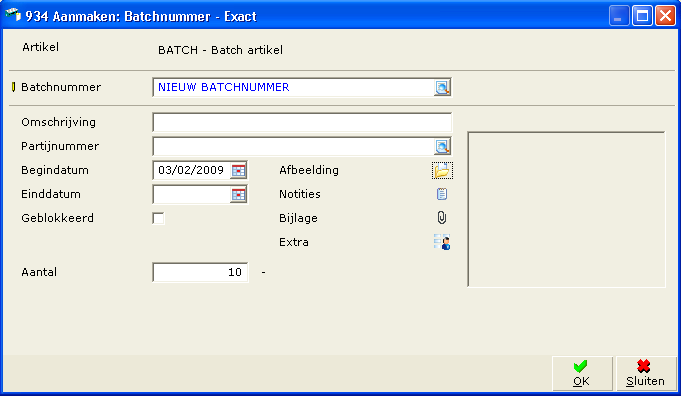
In het 'Aanmaken: Batchnummer' scherm kunt u bij het veld 'Batchnummer' een bestaand serienummer selecteren. Door in dit veld een nieuw batchnummer in te typen wordt het nieuwe batchnummer aangemaakt. Bij het veld 'Aantal' kunt u het aantal opgeven.
Voorbeeld: Wanneer u een telling invoert voor +5 stuks dan dient u bij het veld 'Aantal' 5 op te geven zodat het batchnummer voor de 5 artikelen wordt aangemaakt.
Wanneer u bij het onderhoud van het artikel op het tabblad 'Serie/batch' de velden 'Masker' en 'Ophoogfactor' heeft ingevuld wordt bij het veld 'Batchnummer' reeds het nieuwe batchnummer voorgesteld dat gegenereerd is op basis van het masker.
Gerelateerde onderwerpen
| Main Category: |
Support Product Know How |
Document Type: |
Support - On-line help |
| Category: |
On-line help files |
Security level: |
All - 0 |
| Sub category: |
Details |
Document ID: |
04.345.588 |
| Assortment: |
Exact Globe+
|
Date: |
26-09-2022 |
| Release: |
|
Attachment: |
|
| Disclaimer |